În general, nu este recomandat să vă salvați parolele în browser din motive de securitate. Dar, dacă este ceva pe care l-ați făcut oricum, este o idee bună să știți cum să le gestionați. În acest fel, veți avea totul configurat așa cum vă place.
Gestionarea parolelor într-o sarcină ușoară, dar din moment ce nu toate browserele sunt făcute la fel și pot avea opțiuni în zone diferite. Următorul ghid vă va arăta cum să vă gestionați parolele pe cele mai populare browsere. Nu uitați să marcați acest articol pentru referințe viitoare.
Cum să gestionezi parolele în Google Chrome
Deoarece Chrome este cel mai popular browser de acolo, este corect ca acesta să fie în fruntea listei. Pentru a vă gestiona parolele Chrome, faceți clic pe cele trei puncte verticale din dreapta sus a Chrome și selectați setări.
Derulați până la capăt și alegeți Avansat și derulați încet în jos până ajungeți la secțiunea Parole și formulare. A doua opțiune va fi Gestionarea parolelor.
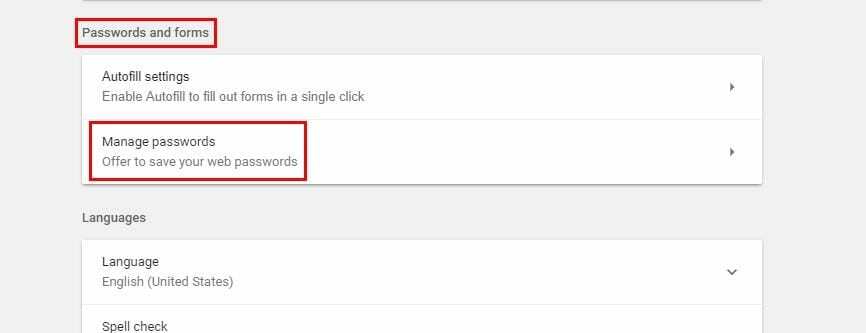
Ar trebui să vedeți parolele salvate pe pagina următoare, dar veți vedea doar puncte din motive de securitate. Dacă trebuie să vă vedeți parolele, faceți clic pe butonul de afișare. Pentru a elimina orice parolă, faceți clic pe X de lângă butonul Afișare. Este atât de ușor.
Cum să vă gestionați parolele în Firefox
De asemenea, este posibil să vă gestionați parola și în cea mai recentă versiune de Firefox. Faceți clic pe cele trei linii orizontale și alegeți opțiunile. Selectați Confidențialitate și securitate, iar opțiunea de a vă gestiona parolele ar trebui să fie prima opțiune.
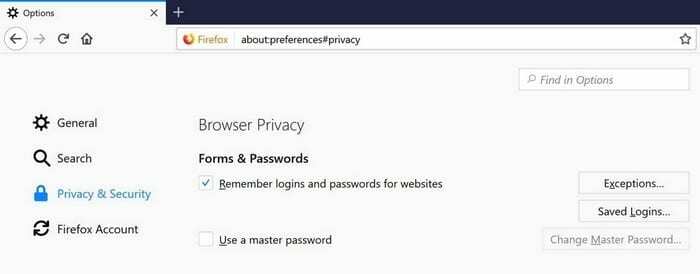
Sub butonul de excepții, puteți vedea toate parolele pe care Firefox le-a salvat. Dacă trebuie să căutați o anumită parolă în marea de parole pe care o aveți, puteți utiliza oricând bara de căutare.
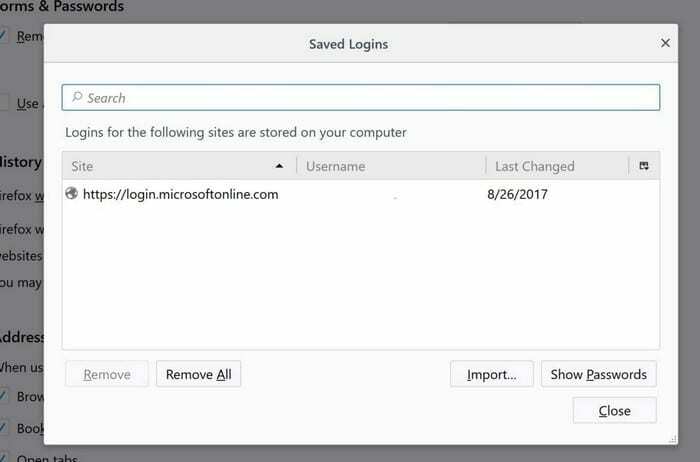
În partea de jos, aveți opțiunile de a elimina toate parolele, de a importa unele sau de a afișa parolele. Firefox nu vă va afișa automat parolele, dar are o opțiune dacă doriți să le vedeți.
Cum să vă gestionați parolele în Microsoft Edge
Gestionarea parolelor este la fel de simplă pe Microsoft Edge. Doar faceți clic pe cele trei puncte verticale și faceți clic pe Opțiuni. Derulați în jos până când vedeți Opțiuni avansate și, după ce ați selectat-o, ar trebui să vedeți Gestionare parole.
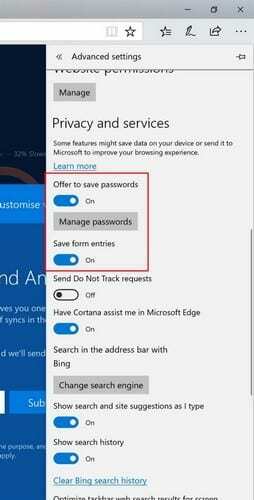
Va trebui să activați această opțiune dacă nu este deja și apoi faceți clic pe Gestionare parole. Ar trebui să vedeți o listă cu toate parolele pe care Edge le-a salvat. Pentru a șterge o parolă, faceți clic pe x, dar dacă doriți să o modificați, faceți clic pe ea. Acum puteți schimba parola sau puteți face orice alte modificări.
Concluzie
Dacă nu ar fi serviciile care vă ajută să vă amintiți parola, lucrurile ar fi cu siguranță o mizerie dacă încercați să le amintiți. Dacă preferați să vă salvați parolele în browserul dvs. preferat, acum știți cum să le gestionați. Ce părere aveți despre salvarea parolelor în orice browser? Lasă un comentariu și împărtășește-ți gândurile.